| Фотошоп для чайников | Уроки фотошопа | |
| Фотошоп для чайников - портал для любителей фотошопа! | |
|
Яркий граффити текст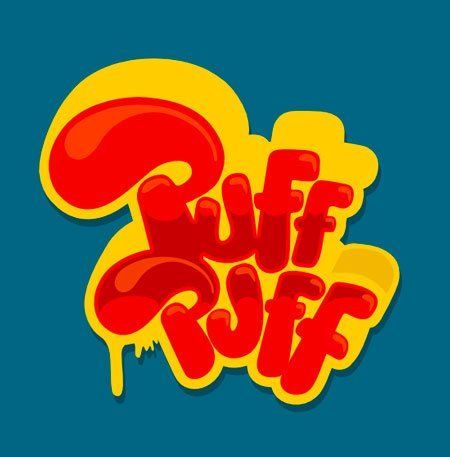 Шаг 1. Первым шагом будет эскиз. Нарисуйте набросок только с основными особенностями рисунка. Все нюансы, пропорции и точная форма объекта возможно будут меняться и окончательная работа будет варьироваться. Прим. переводчика: кому нарисовать сложно, можно воспользоваться подобным шрифтом. 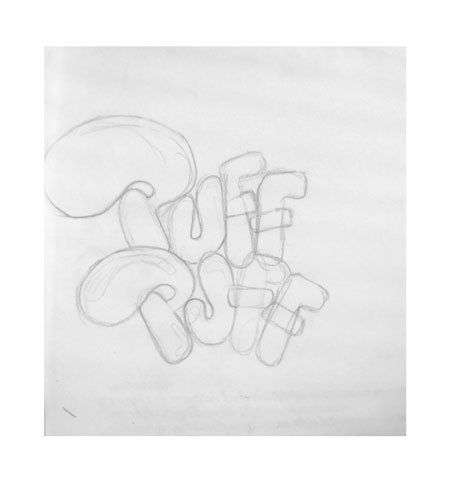 Шаг 2. С помощью инструмента Перо (Pen Tool) обведите буквы в режиме Слой фигура (Shapes layers). Можно форму буквы создавать из нескольких деталей, позже будет легче определить пропорции объекта и пространство между буквами. 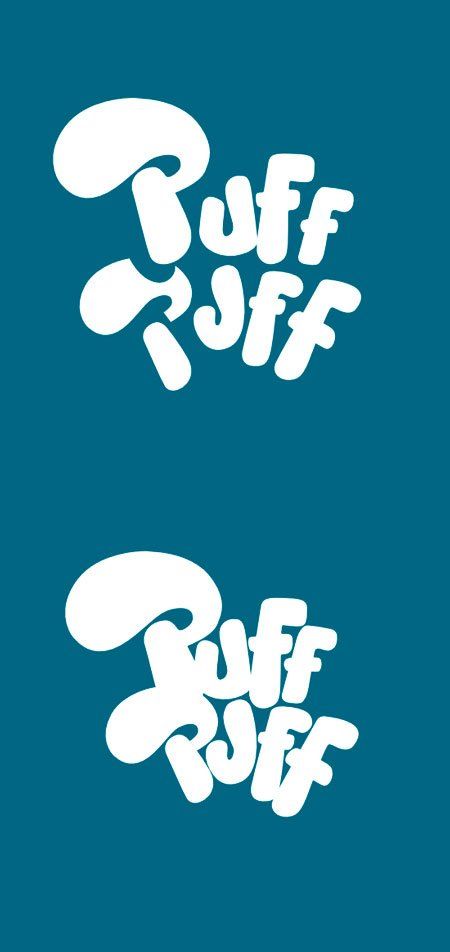 Шаг 3. Следующим шагом будет добавление контура. После настройки нужного размера обводки (обводку можно сделать в Стилях слоя - Layer Style), отделим её от основного слоя (а это можно сделать пройдя в меню Слои-Стиль слоя-Образовать слой (Layer-Layer Style-Creatе Layer ) на отдельный слой и расположим ниже.  Шаг 4. Чтобы придать обводке 3D эффект, просто дублируем её и сдвигаем в каком-либо направлении выше основных букв в данном случае вверх и вправо. После этого нужно заполнить пустое пространство между двумя контурами. Это можно сделать с помощью редактирования контуров, сделанных при обводке букв. 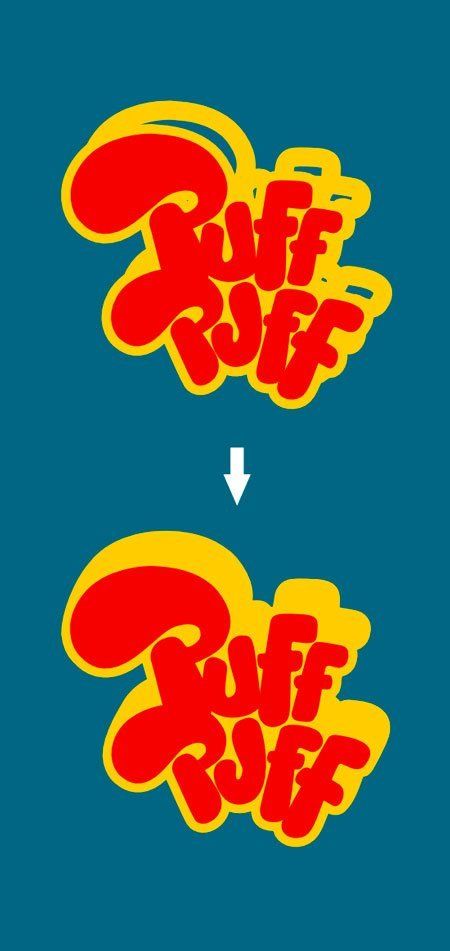 Шаг 5. Сделаем внутреннюю тень на буквах. Для этого дублируем слой с буквами. С помощью инструмента Прямоугольное выделение (Rectangular Marquee Tool) создадим фигуру, с помощью этой фигуры мы удалим ненужную часть букв (инвертировать выделение и очистить). А так же загрузив выделение на слое с буквами, удалим ненужные участки тени с созданной фигуры. Затем дублируем эту тень, добавляем к ней обводку, отделяем её от слоя ( это можно сделать пройдя в меню Слои-Стиль слоя-Образовать слой (Layer-Layer Style-Creatе Layer ), загружаем её выделение и удаляем часть тени на слое с тенью. С помощью инструмента Ластик (Eraser Tool)скруглим и сгладим края созданной внутренней тени. Весь процесс представлен на скриншотах ниже. Прим. переводчика: Я бы сделала этот шаг проще. Просто загрузить выделение фигуры созданной для тени, сжать это выделение на пару пикселей, инвертировать и удалить лишнее от краёв.  Шаг 6. Для объёма добавим блики на буквы. Для этого автор нарисовал два элемента: один для буквы Р, а второй для остальных букв. Разместил их на всех буквах, масштабирую и трансформируя каждый элемент. 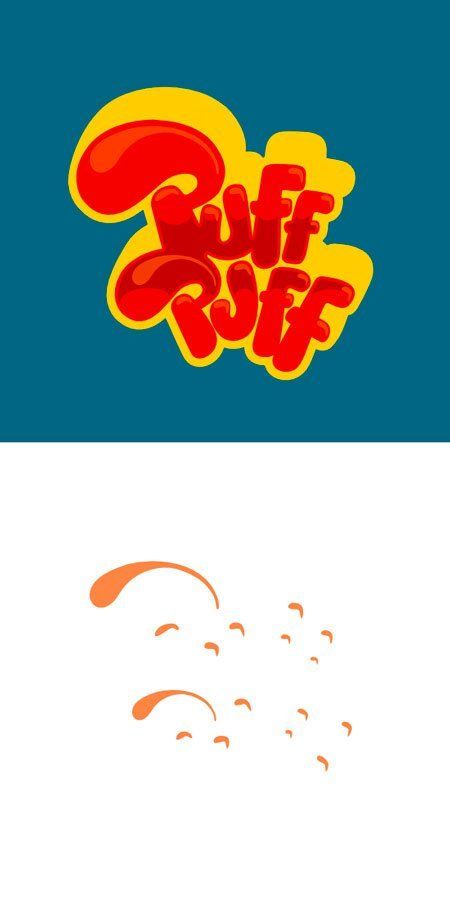 Шаг 7. Наша дизайнерская работа почти готова. Для того чтобы надпись сделать интереснее, можно добавить каплю краски на нижнюю часть и небольшую тенюшку над буквой F на желтой обводке . 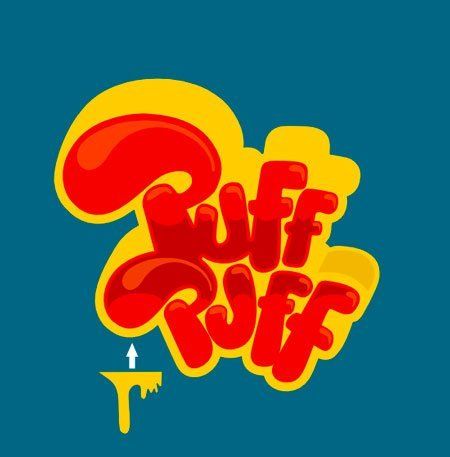 Шаг 8. Последний шаг - добавление тени ко всей надписи. Для этого можно слить все слои кроме фона и в Стилях слоя (Layer Style) добавить тень. 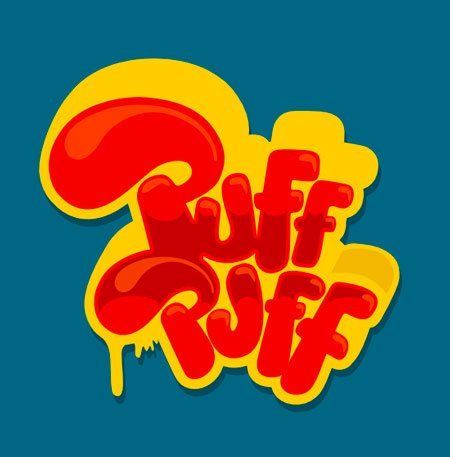
|
|
|||||||||||||||||||||||||||||||||||||||||||||
Хостинг от uCoz









